當前位置:首頁 > 幫助中心 > 怎么用u盤重裝系統win10?如何用u盤重裝系統win10
怎么用u盤重裝系統win10?如何用u盤重裝系統win10
怎么用u盤重裝系統win10?在小編看來,重裝系統是每個使用電腦的用戶都該掌握的操作,因為你永遠不知道電腦什么時候會出現問題。而一旦問題嚴重的時候,修復往往都是無法快速解決的,最好還是備份好電腦重要數據,直接重裝系統。今天就來分享如何用u盤重裝系統win10吧。

一、系統u盤安裝工具
鏡像版本: Windows 10專業版
工具軟件:大白菜u盤啟動盤制作工具(點擊紅字下載)
二、系統u盤安裝準備
1、重新安裝系統前,最好仔細檢查電腦硬件的狀態,避免硬件問題影響系統重裝。
2、為確保制作U盤啟動盤的順利進行,請先關閉安全工具等軟件,避免被誤刪重要文件。
3、確保電腦和U盤啟動盤都沒問題之后,就可以去 “MSDN我告訴你”網站,下載合適的Windows版本的系統鏡像。
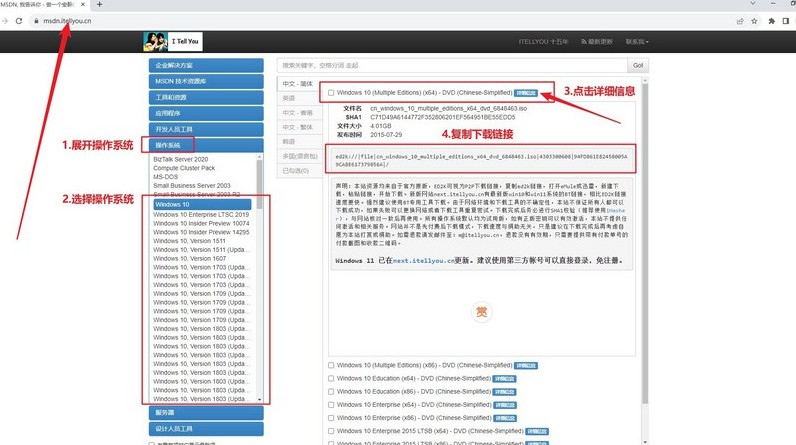
三、系統u盤安裝步驟
第一步:制作U盤啟動盤
1、首先,從大白菜官方網站,下載并解壓U盤啟動盤制作工具,打開應用程序。
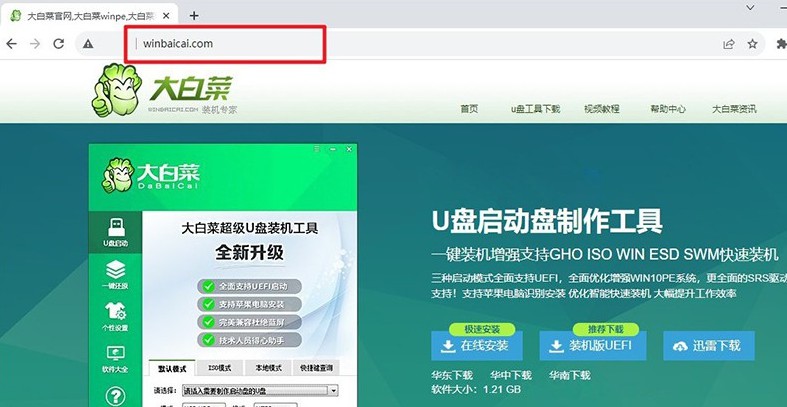
2、將U盤插入電腦,啟動u盤啟動盤制作工具,并按照默認設置制作U盤啟動盤。
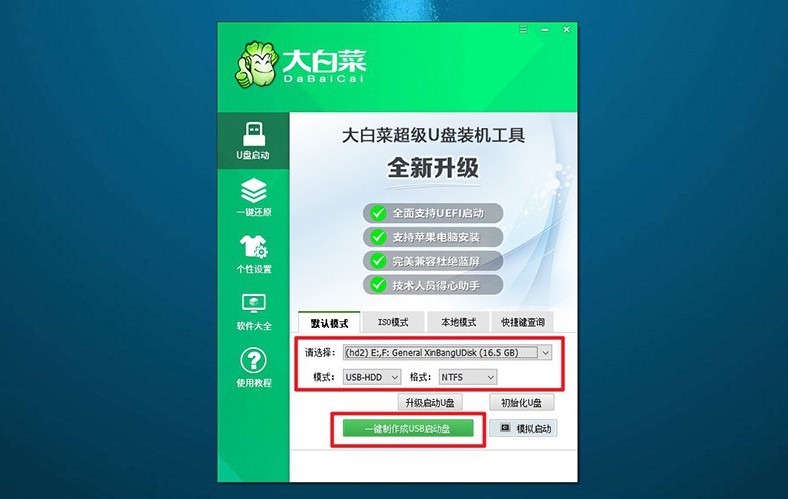
第二步:配置U盤啟動電腦
1、根據電腦型號,查找并記錄下正確的u盤啟動快捷鍵,設置啟動需要使用。
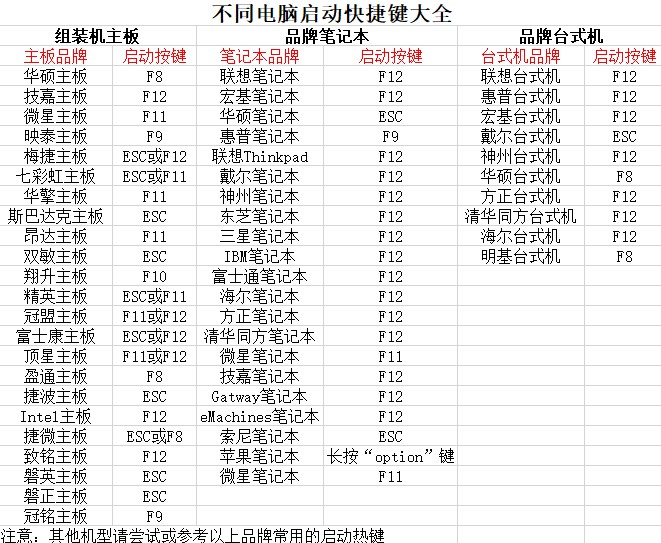
2、重啟電腦后,快速按下U盤啟動快捷鍵,進入啟動項設置界面,選擇U盤作為啟動項,然后按下回車鍵確認啟動。
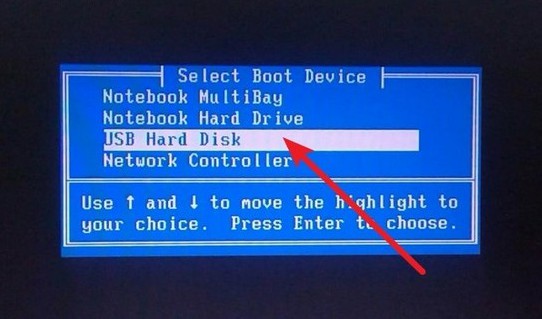
3、在“大白菜”主菜單中,選擇【1】“Win10X64PE”選項,并按下回車鍵,進入系統重裝桌面。
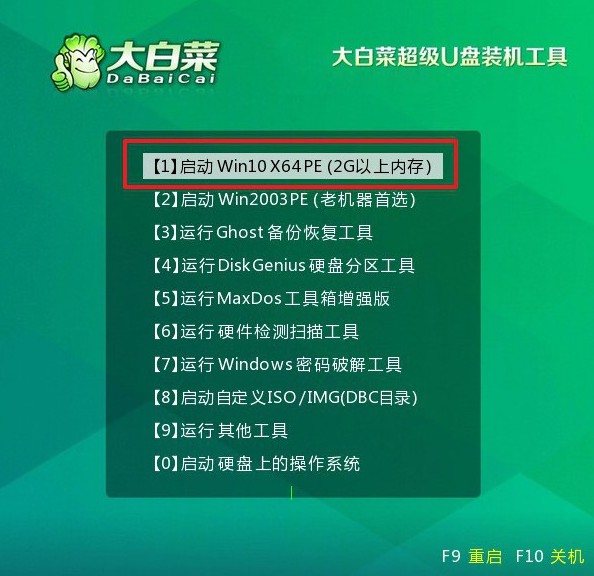
第三步:使用U盤進行系統重裝
1、在系統重裝桌面上,打開“一鍵裝機”軟件,找到系統鏡像并選擇安裝至C盤,點擊“執行”按鈕開始安裝。
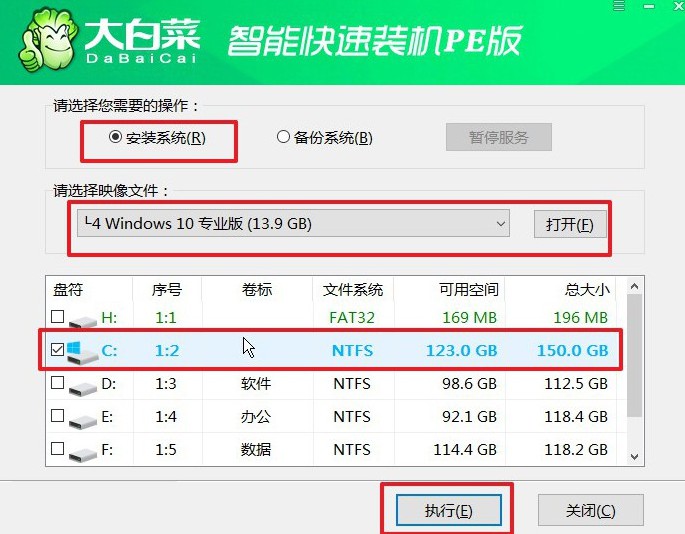
2、若出現還原設置提示,直接確認使用默認設置,點擊“是”以繼續安裝過程。
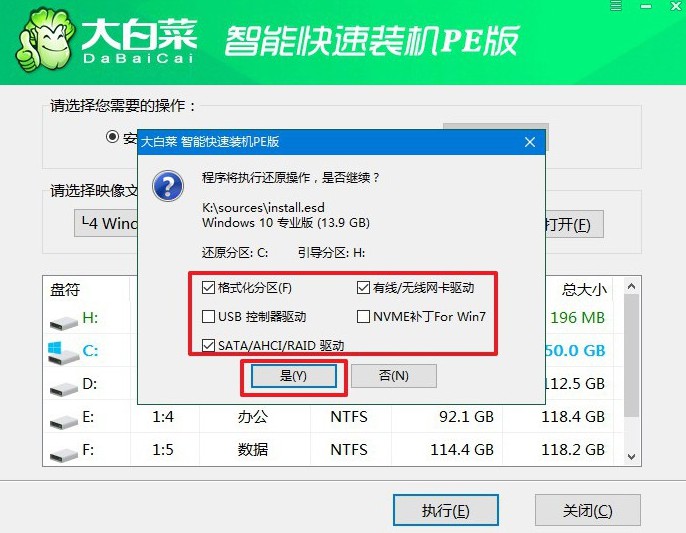
3、在系統部署階段,勾選“完成后重啟”選項,確保系統安裝完成后電腦可以自動重啟。
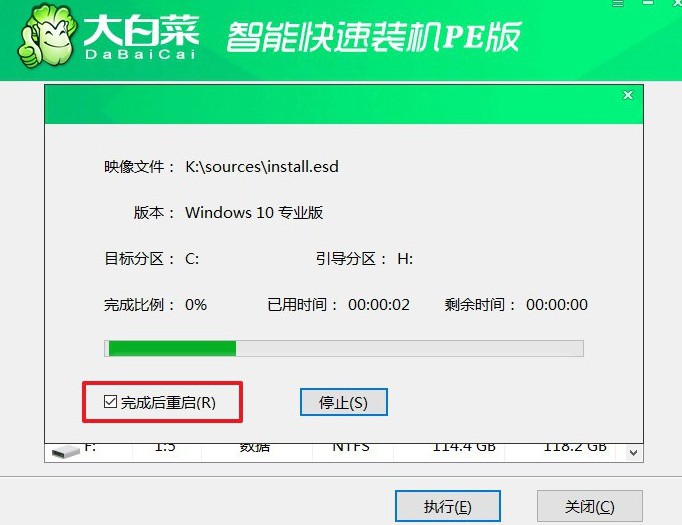
4、第一次重啟時,拔出U盤啟動盤,讓電腦自動完成Windows系統的最后安裝步驟。

以上就是本次如何用u盤重裝系統win10的全部操作了,是不是覺得很簡單呢。如果你是一個沒接觸過電腦系統重裝的朋友,完全可以考慮使用u盤啟動盤來操作。因為它的操作簡單易學,你不用擔心會出現看不懂的英文專業詞匯。

